更多文章请戳VSCode插件开发全攻略系列目录导航。
本文提炼一些常见的API使用场景供参考,本文内容有待完善。
编辑器相关
修改当前激活编辑器内容
替换当前编辑器全部内容:
vscode.window.activeTextEditor.edit(editBuilder => {
// 从开始到结束,全量替换
const end = new vscode.Position(vscode.window.activeTextEditor.document.lineCount + 1, 0);
const text = '新替换的内容';
editBuilder.replace(new vscode.Range(new vscode.Position(0, 0), end), text);
});打开文件并选中某段文字
const path = '/Users/somefile.txt';
const options = {
// 选中第3行第9列到第3行第17列
selection: new vscode.Range(new vscode.Position(2, 8), new vscode.Position(2, 16));
// 是否预览,默认true,预览的意思是下次再打开文件是否会替换当前文件
preview: false,
// 显示在第二个编辑器
viewColumn: vscode.ViewColumn.Two
};
vscode.window.showTextDocument(vscode.Uri.file(path), options);preview为true相当于我们在文件管理器单击文件,此时标题是斜体(如下图),为false时则相当于双击。
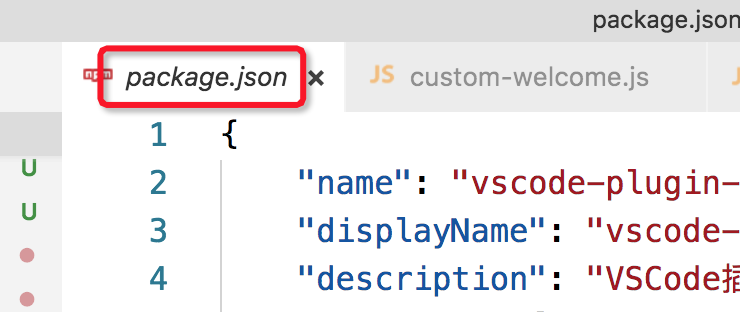
通知和状态栏
提示
vscode.window.showInformationMessage('我是info信息!');
vscode.window.showErrorMessage('我是错误信息!');自定义按钮带回调的提示:
vscode.window.showInformationMessage('是否要打开小茗同学的博客?', '是', '否', '不再提示').then(result => {
if (result === '是') {
exec(`open 'https://haoji.me'`);
} else if (result === '不再提示') {
// 其它操作
}
});修改状态栏
vscode.window.setStatusBarMessage('你好,前端艺术家!');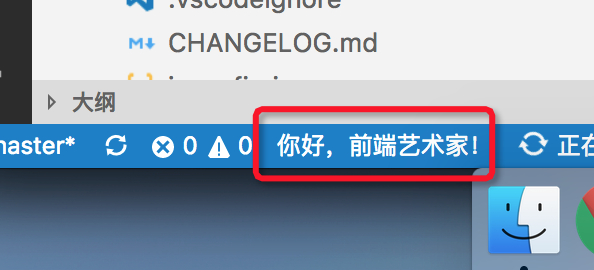
setStatusBarMessage只是vscode.window.createStatusBarItem的一种快捷调用方式,如需更多自定义设置可以使用这个方法。
参考
© 版权声明
文章版权归作者所有,未经允许请勿转载。
THE END






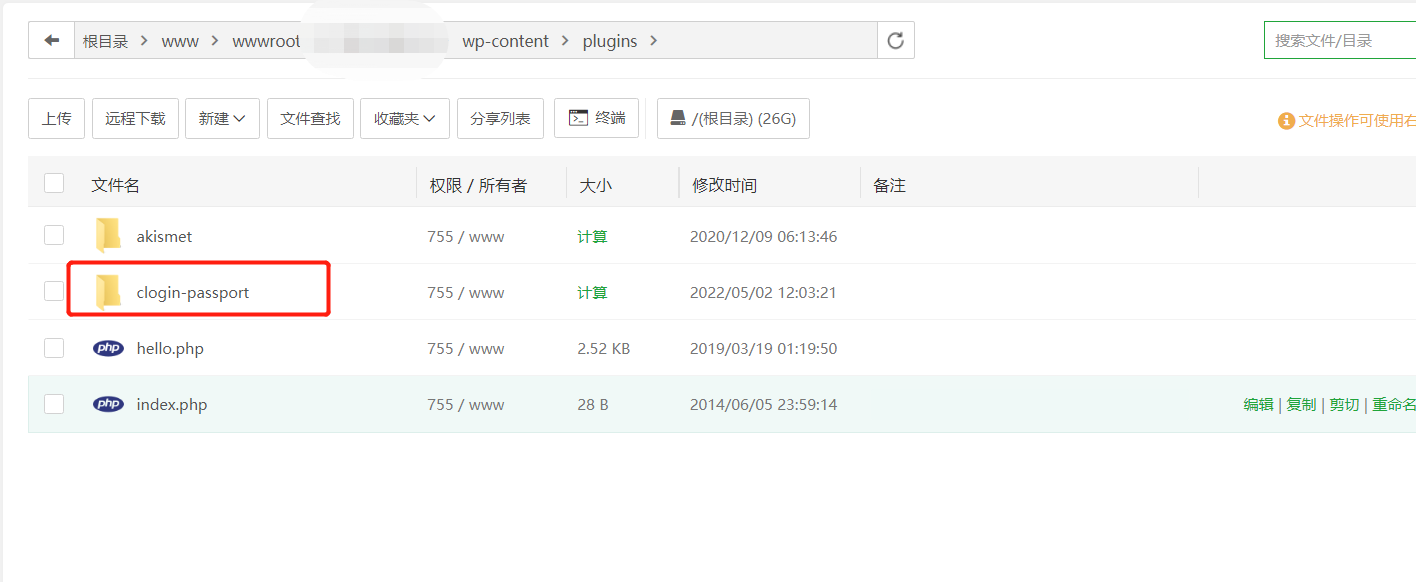
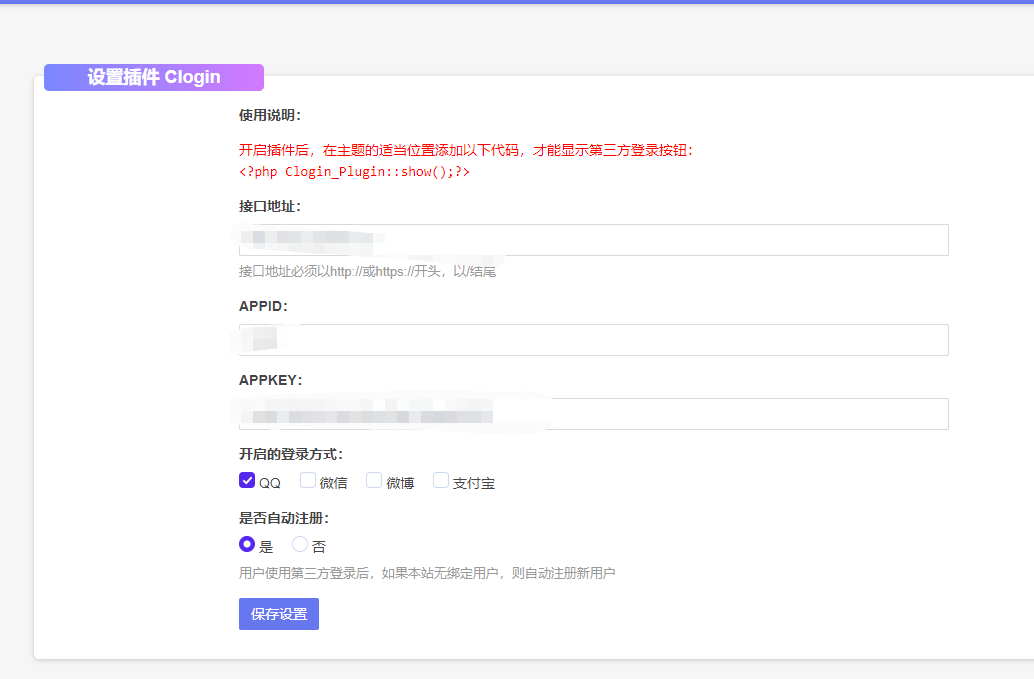
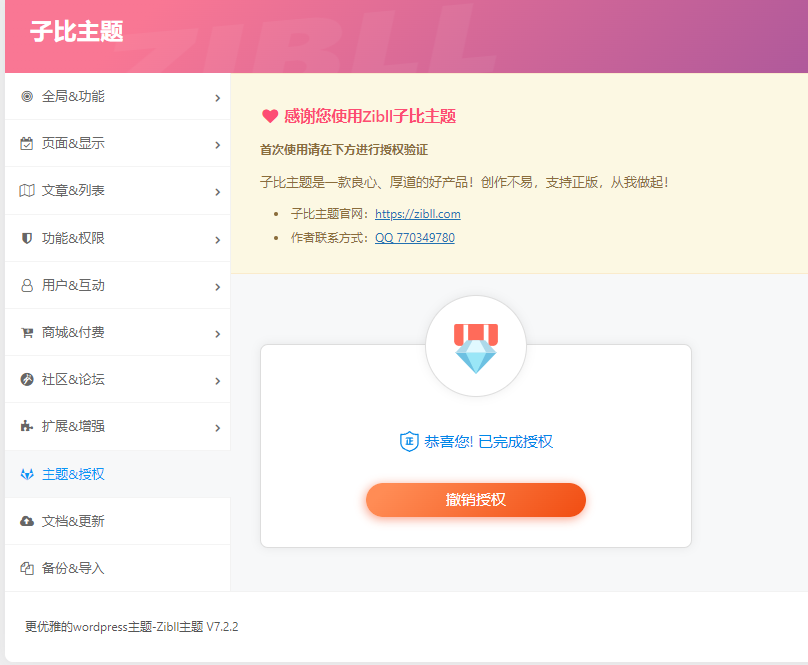

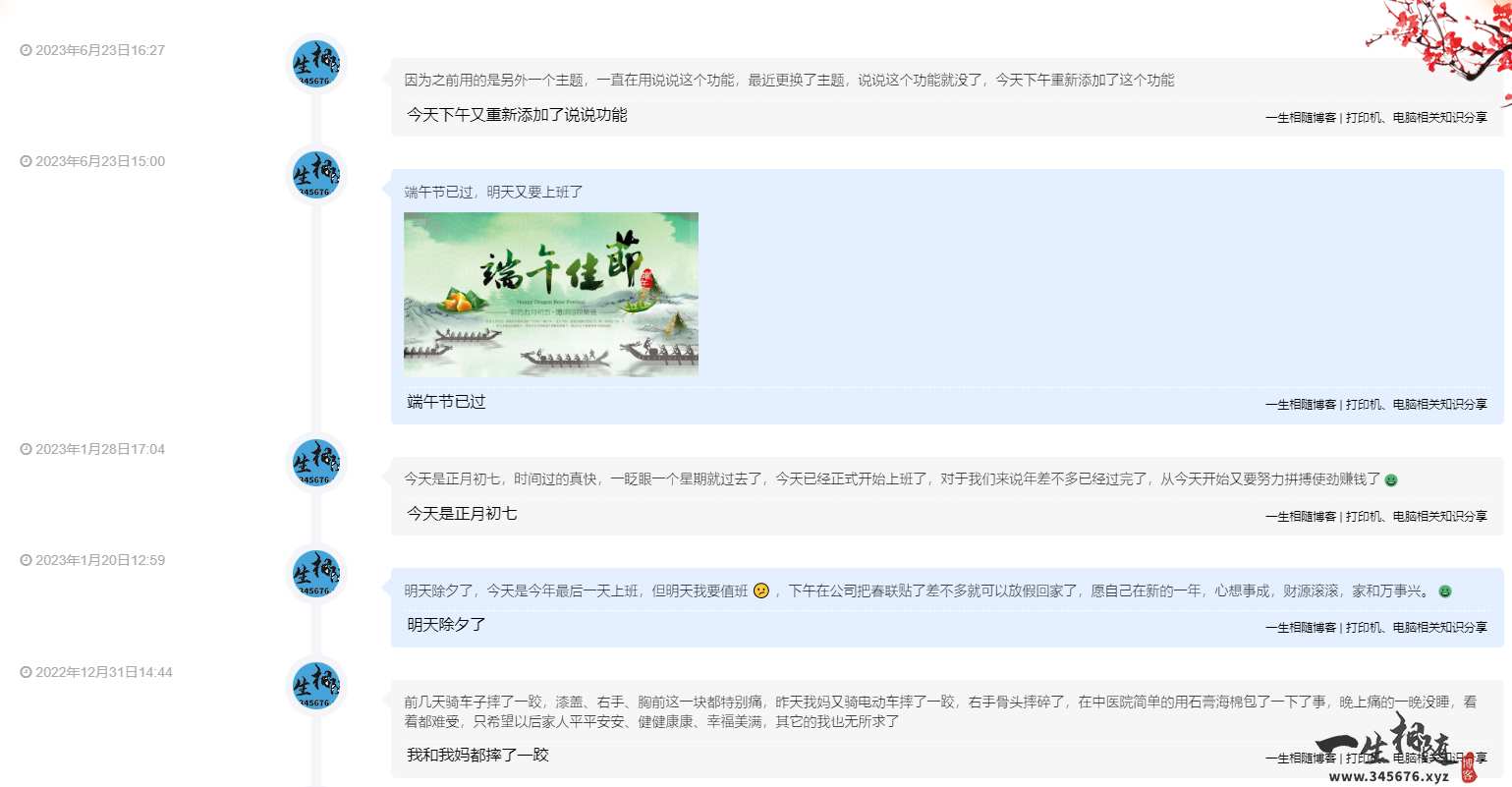




暂无评论内容